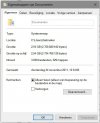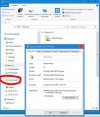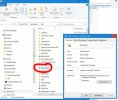Windows 10 maakt voor elke User automatisch enkele standaard mappen aan , waarmee verondersteld wordt dat de gebruiker die zal gebruiken.
De map Documenten (destijds Mijn Documenten) is er zo een, zoals enkele andere mappen, welke op de systeempartitie C: staan, maar welke men gelukkig nog kan verplaatsen.
Mijn probleem is ontstaan doordat ik een eigen gemaakte map ‘Mijn Documenten’ heb genoemd op de E: (gegevens). Dat was te onderscheiden van de accountmap Documenten.
Later werd de “windows native” gebruikersmap verplaatst naar de E: schijf en werden beide mappen onbewust door elkaar gebruikt en weet ik ze niet te onderscheiden. Vermoedelijk heeft
Windows het nu waarschijnlijk zelf voor !
Ik weet niet of er nu nog wel twee onderscheiden mappen bestaan maar 1 is er alvast gelokaliseerd en die heb ik zelfs een eigen icoon gegeven.
Hoe kan men een een windows standaard gebruikersmap onderscheiden van een zelfgemaakte map met mogelijk identieke benaming ?
Vermoedelijk is de oplossing slechts te vinden in het register. Met ‘Eigenschappen’ weet ik niet meteen hoe standaard account mappen te identificeren.
Bedankt
De map Documenten (destijds Mijn Documenten) is er zo een, zoals enkele andere mappen, welke op de systeempartitie C: staan, maar welke men gelukkig nog kan verplaatsen.
Mijn probleem is ontstaan doordat ik een eigen gemaakte map ‘Mijn Documenten’ heb genoemd op de E: (gegevens). Dat was te onderscheiden van de accountmap Documenten.
Later werd de “windows native” gebruikersmap verplaatst naar de E: schijf en werden beide mappen onbewust door elkaar gebruikt en weet ik ze niet te onderscheiden. Vermoedelijk heeft
Windows het nu waarschijnlijk zelf voor !
Ik weet niet of er nu nog wel twee onderscheiden mappen bestaan maar 1 is er alvast gelokaliseerd en die heb ik zelfs een eigen icoon gegeven.
Hoe kan men een een windows standaard gebruikersmap onderscheiden van een zelfgemaakte map met mogelijk identieke benaming ?
Vermoedelijk is de oplossing slechts te vinden in het register. Met ‘Eigenschappen’ weet ik niet meteen hoe standaard account mappen te identificeren.
Bedankt